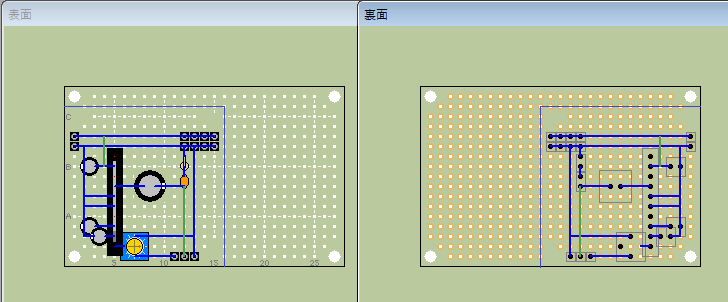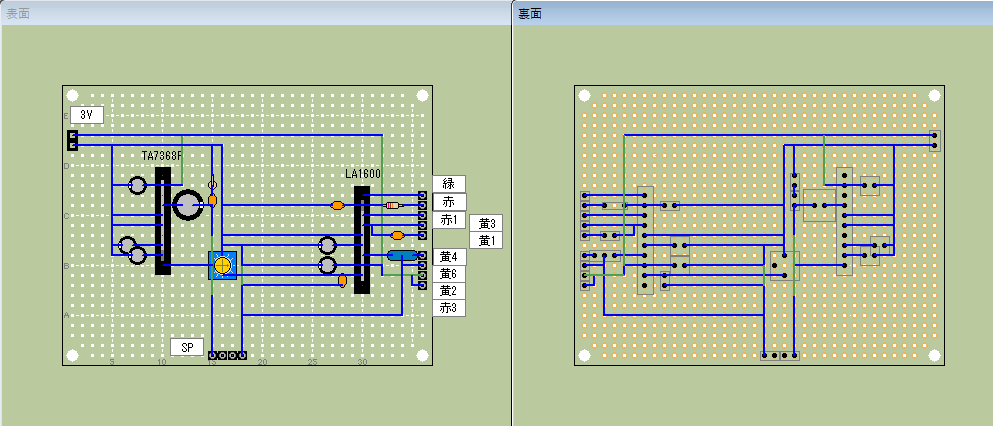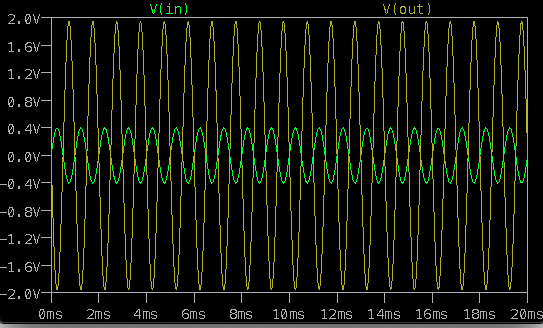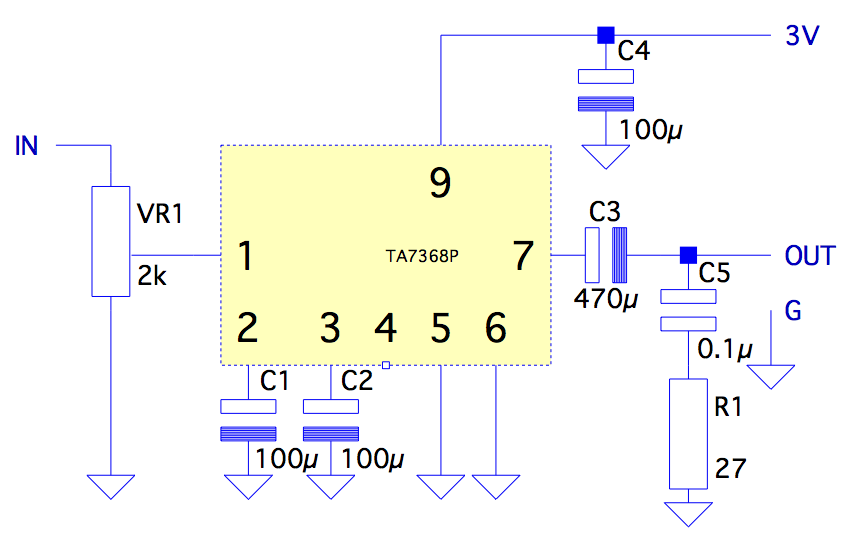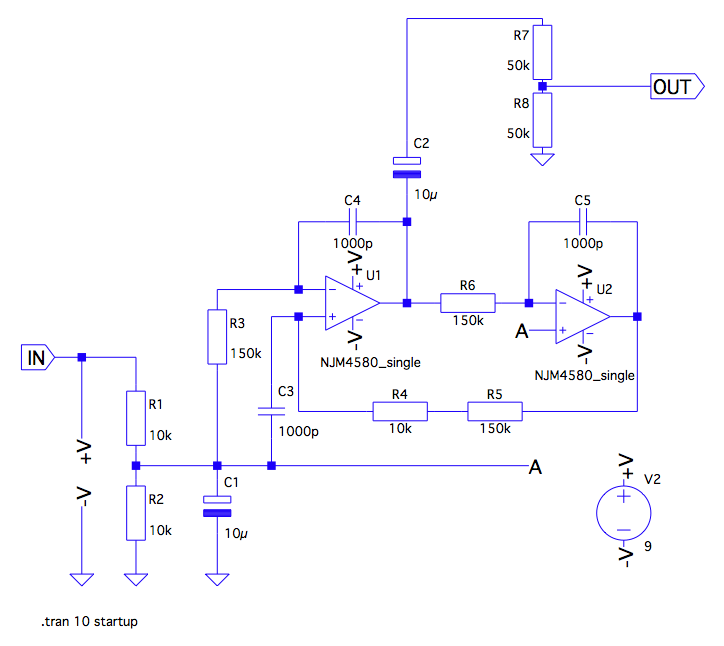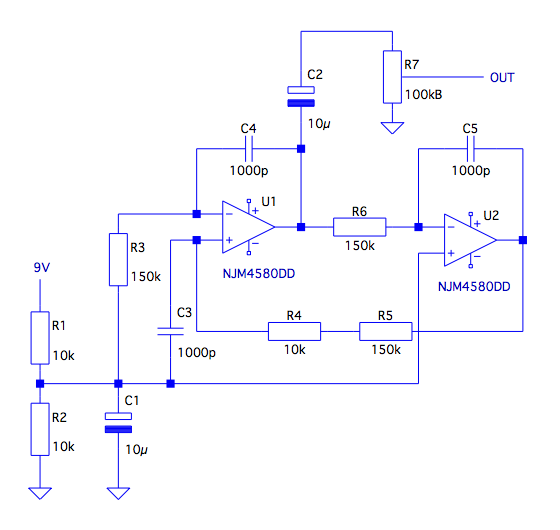WindowsにはTurbo HAMLOGという優れた交信記録ソフトがあります。
Macではそのような類のソフトが見当たらないため、とりあえずExcelで簡易版を作ってみました。

QSLカードのデジタル版であるeQSLカードを作る際に必要なADIFファイルを作成するため、ファイルが必要な行にチェックを入れるようにしました。
ネットの情報を参考に以下のVBAマクロを登録しました。
Sub チェックボックスリンク()
Dim cb As CheckBox
For Each cb In ActiveSheet.CheckBoxes
'チェックボックスの右側セルにブール値を表示する
cb.LinkedCell = cb.TopLeftCell.Offset(0, 1).Address
Next cb
End Sub